Vi har sett i tidigare läraren, hur skapar eller försvinner vi ikonerna Papperskorgen korgen~~POS=HEADCOMP & Dator från DesktopCPC Windows 7. Nästa får vi se hur vi ändra ikoner dessa två genvägCE av system.
Om du blir uttråkad av ikonerna default av dator och papperskorg, från Windows 7, bör du veta att dessa kan ändras mycket enkelt, med bara några klick.
Hur du ändrar ikonerna för dator och papperskorg på DesktopCPC Windows 7.

1. Först måste du ha tillgång till 3 november ikoner för att ersätta de originale av Windows 7. En ikon för Dator och den andra Papperskorgen korgen~~POS=HEADCOMP (full si Tom)
Behöver lagra ikoner (.ICO) I en mapp.
2. Högerklicka på Desktop -> personifiera -> byta desktop ikoner -> välj Dator eller Papperskorg & Byt ikon ... I Desktop icon Settings.
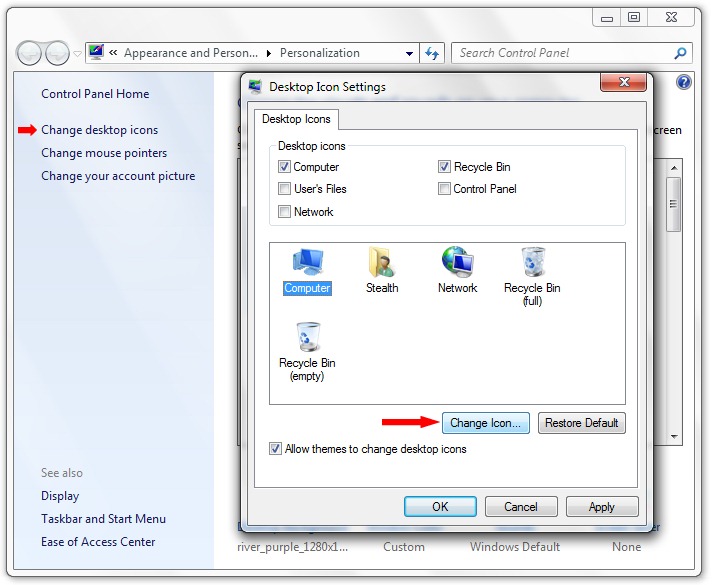
3. Om den inte uppfyller någon ikon i uppsättningen default al Windows 7 från "Byt ikon, Klicka på knappen "Bläddra ..." och välj den ikon som du har sparat i punkt 1.
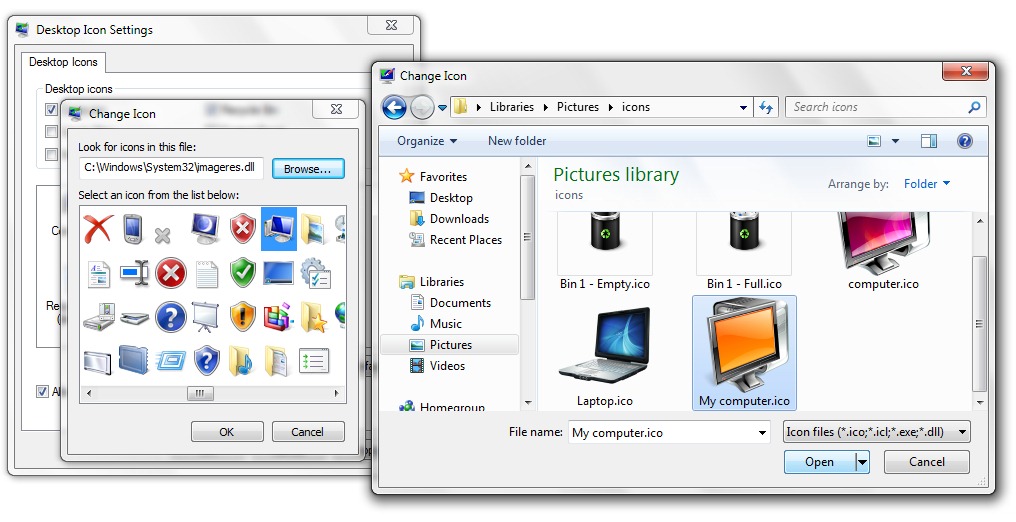
Öppna, OK & Apply & OK.
Likaså förändras och ikoner för Papperskorgen korgen~~POS=HEADCOMP eller Nätverk.

Windows 7 ger dig möjligheten att välja en uppsättning ikoner desktop för varje tema (windows 7 teman) a Windows 7. Allt du behöver göra är att markera alternativet "Låt teman ändras desktop ikoner"I Desktop icon Settings.

byta default desktop ikoner i Windows 7.
Stealth Settings .